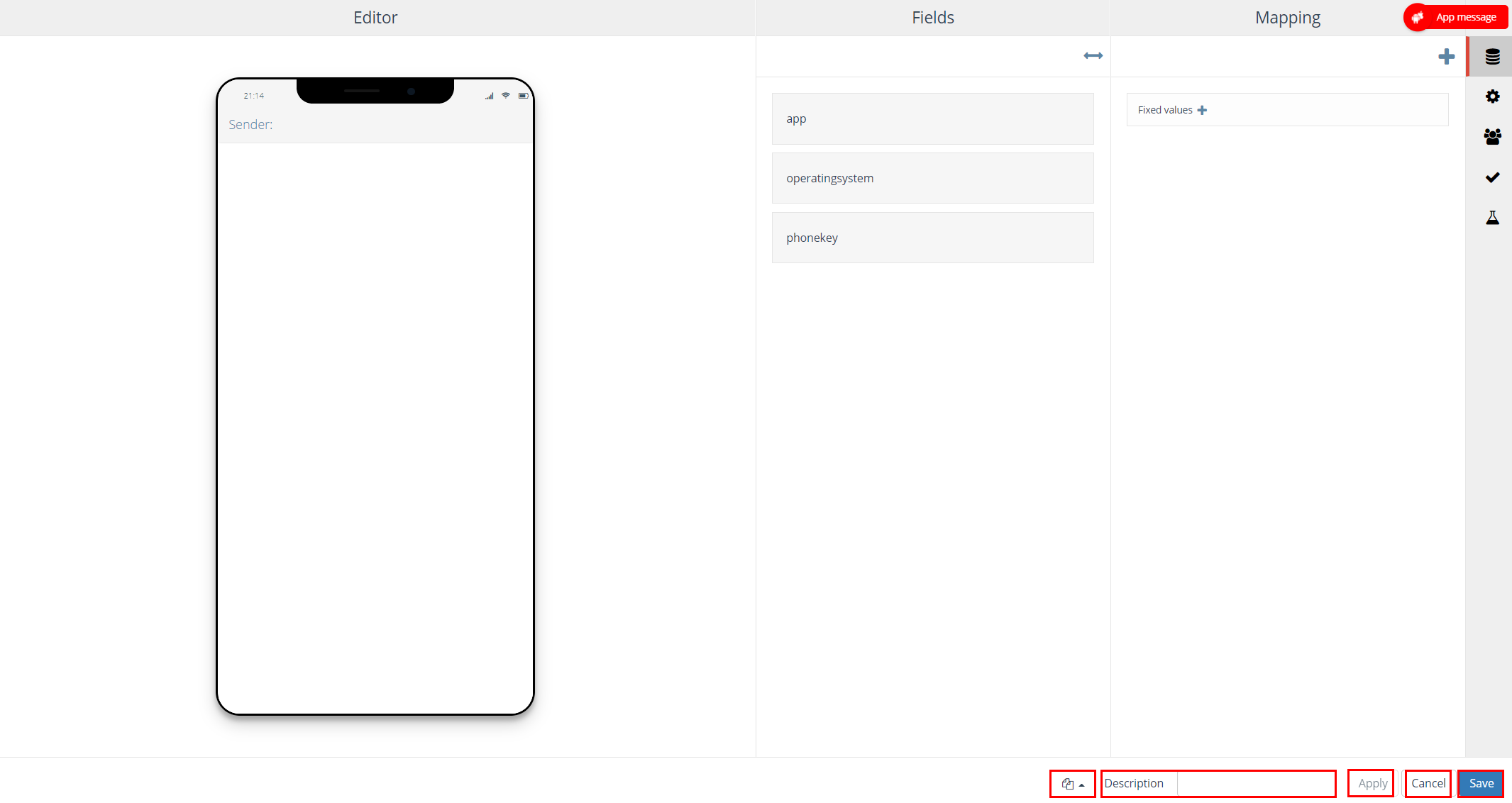Met de output functie ‘App’ kan een app bericht worden opgesteld in Ternair Marketing Cloud om naar gebruikers van de mobiele app te sturen.
Sleep een app blok naar het werkblad. Verbind het app blok met een of meerdere selectie blokken.
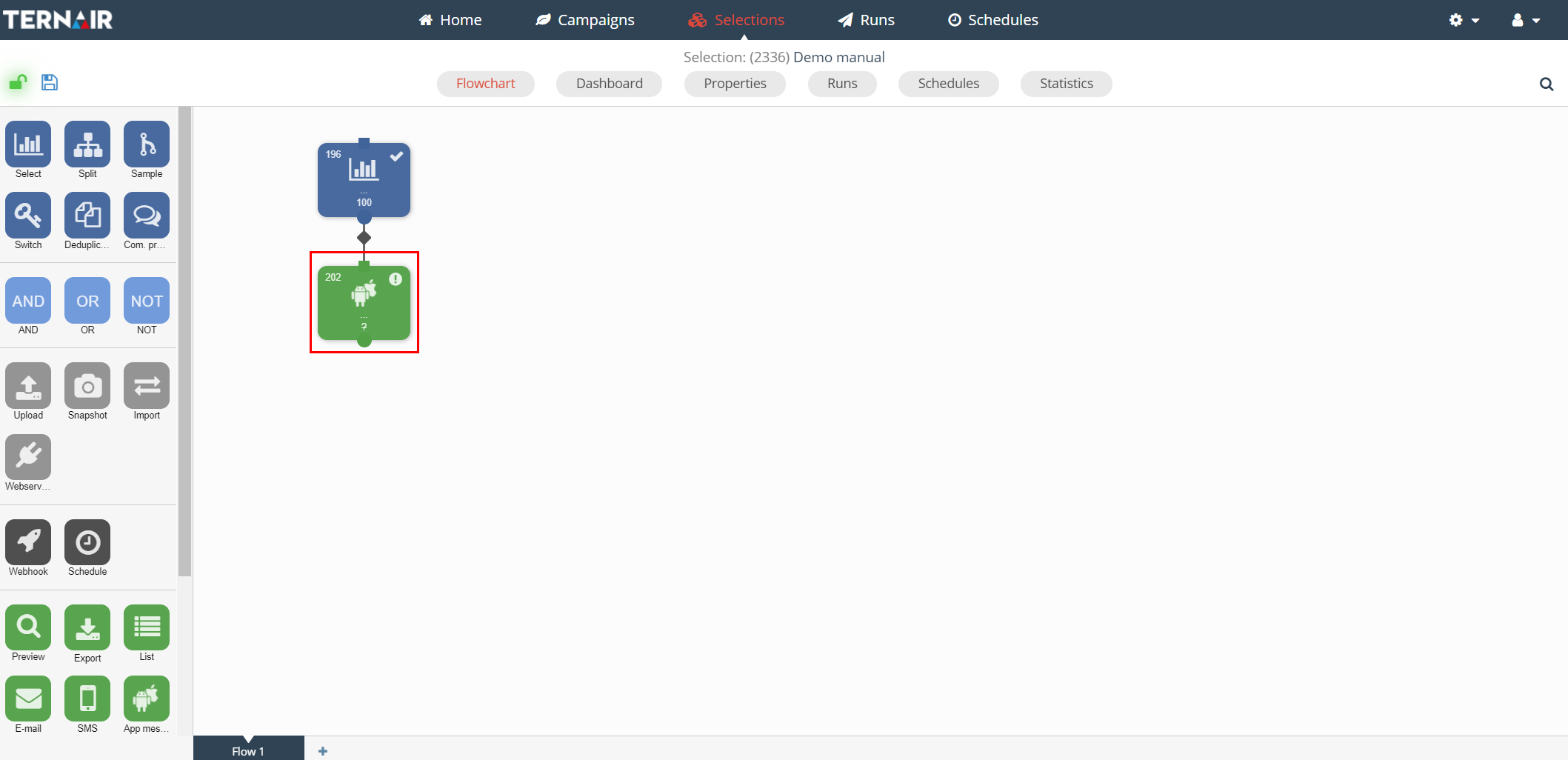
Je kunt alleen een app bericht maken als de selectie is opgeslagen.
Dubbelklik op het app blok om de instellingen te openen.
Aan de linkerkant wordt de app editor getoond. Aan de rechterkant vind je de instellingen.
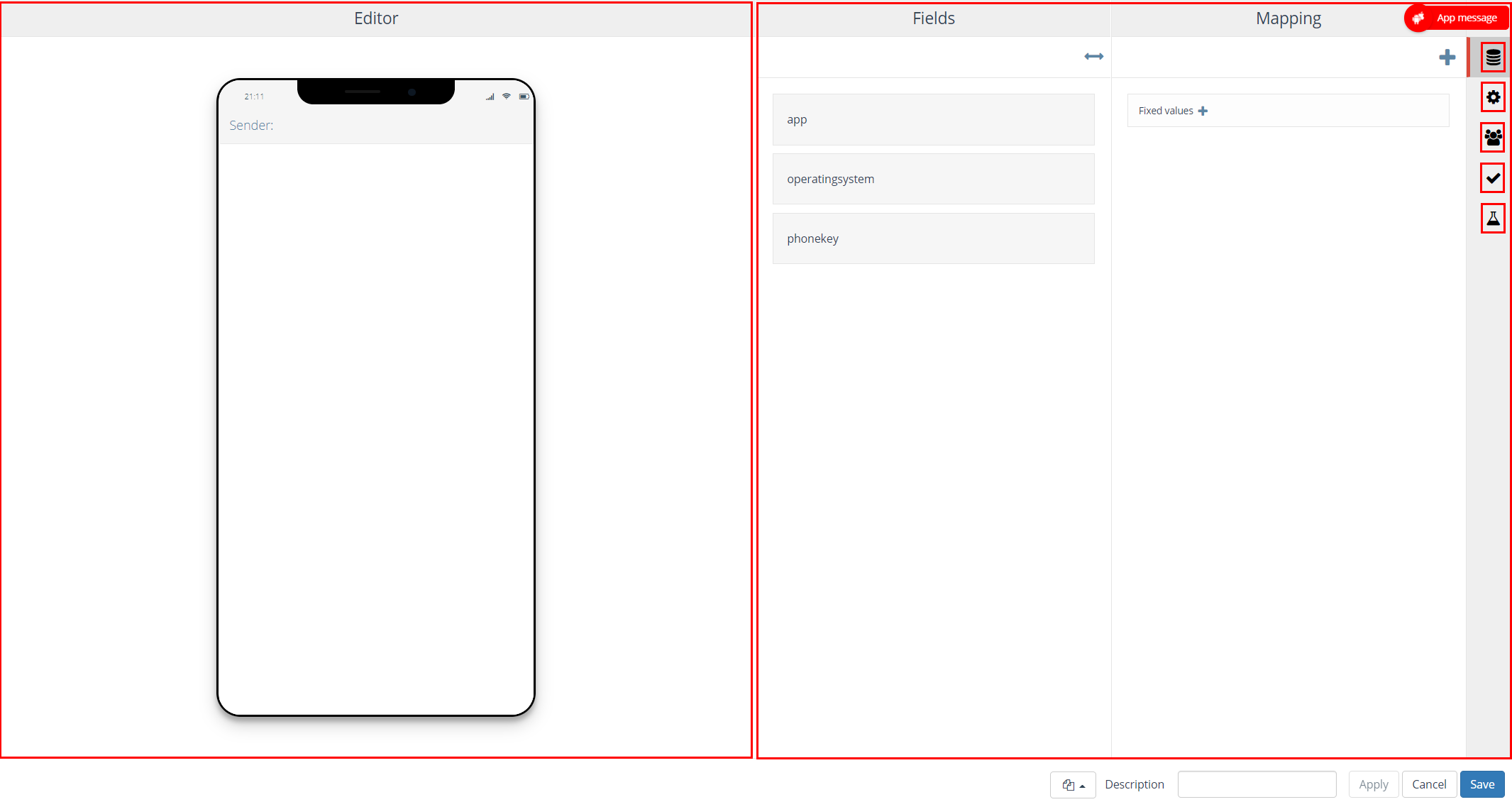
Deze sectie richt zich op de volgende opties; ieder optie bestaat uit een tabblad in de instellingen van een app blok.
Het invullen van het tabblad mapping is verplicht, instellingen en contacten zijn optioneel.
De app editor (aan de linkerkant van het scherm) is altijd zichtbaar.
| Icoon | Optie | Omschrijving |
| Mapping | Map gepersonaliseerde velden voor app berichten | |
| Instellingen | Stuur bevestigingsbericht na versturen app-bericht(en) | |
| Contacten | Maak contacten aan voor de records die het app bericht ontvangen | |
| Validatie | Valideer app content | |
| Test |
Test app-bericht |
Editor
In de editor kan je de content voor het app bericht opmaken.
- Kies de naam van de afzender
- Type de content voor het bericht
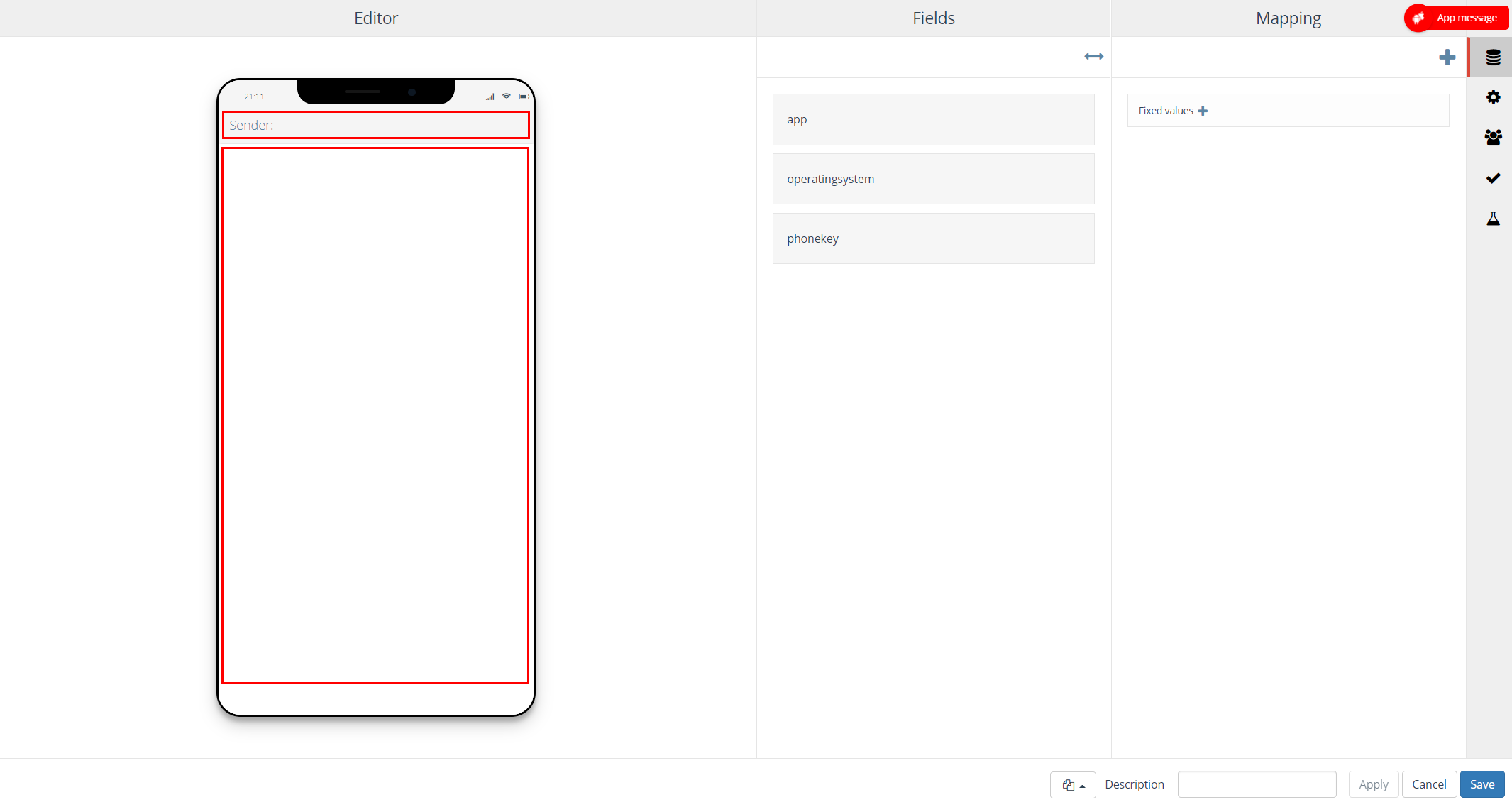
Mapping
Alle velden die je zou willen gebruiken moeten op dit tabblad worden geselecteerd (‘mapped’).
Deze velden bestaan uit:
- App, besturingssysteem, phone key (=verplicht)
- Velden door personalisatie/dynamische content (=optioneel)
Gebruik het ‘+’ icoontje rechtsboven om een of meer velden aan de Mapping toe te voegen.
Nadat de velden zijn toegevoegd aan de Mapping (rechterkolom) moeten ze worden ‘gemapped’ aan de velden in de linkerkolom Velden.
Gebruik de knop ‘Velden automatisch mappen’ of sleep het veld van de rechterkolom naar het bijbehorende veld in de linkerkolom.
Behalve de beschikbare velden in de database is het ook mogelijk om velden met een vaste tekstwaarde toe te voegen. Klik op het ‘Vaste waardes +’ veld om een tekstveld met een vaste waarde toe te voegen. Zowel de header als de waarde van het veld moeten worden opgegeven.
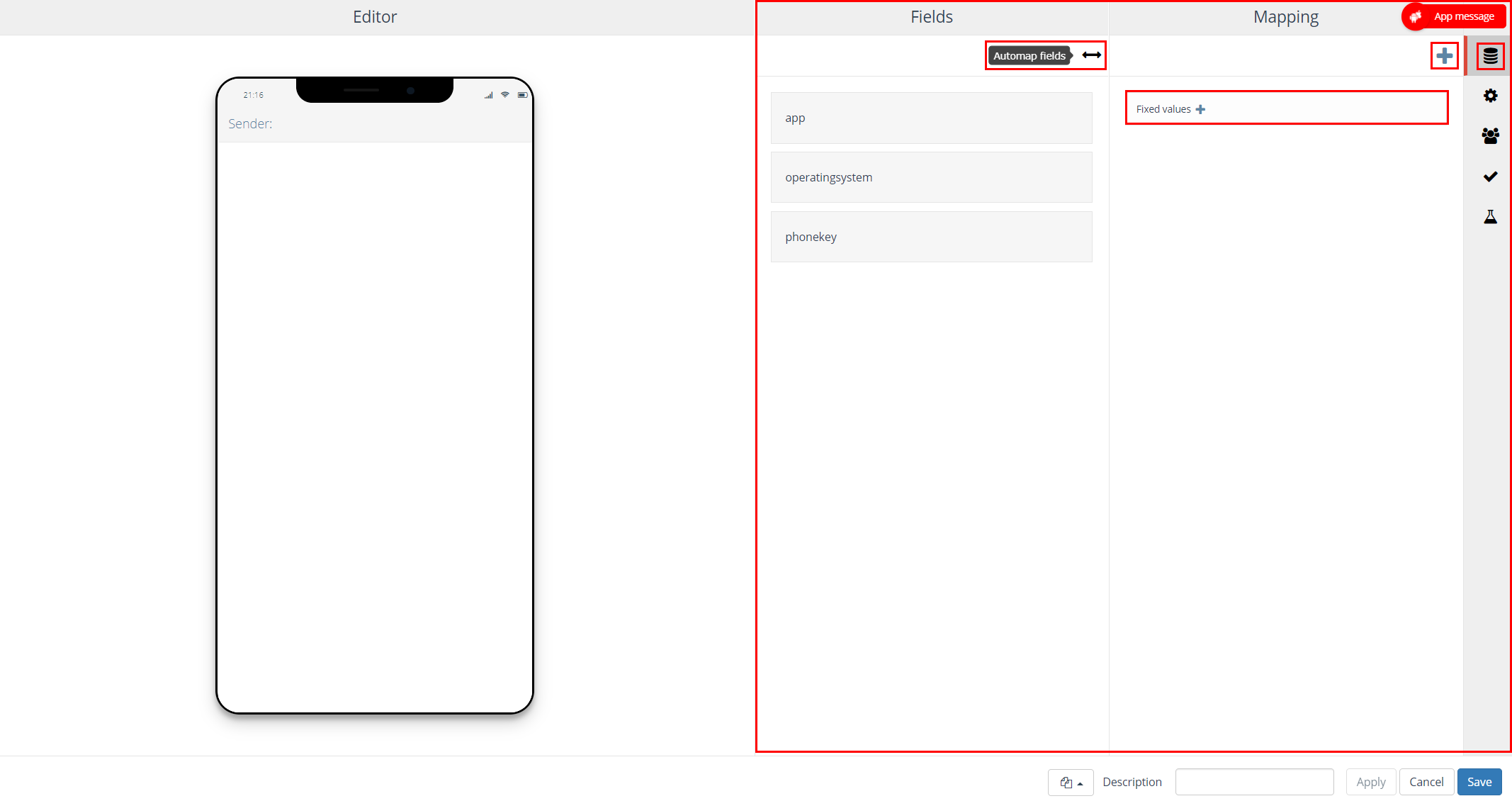
Meer details: Mapping.
Personalisatie/dynamische content
De inhoud van appberichten kan dynamisch worden bepaald. Personalisatievelden kunnen worden opgeroepen door haakjes [ ] voor en achter de naam van het personalisatieveld te plaatsen. Bijvoorbeeld: [VOORNAAM].
Let op: bij het personaliseren van een appbericht is het belangrijk om de belangrijkste informatie aan het begin van het bericht te plaatsen. Als bijvoorbeeld een lange naam wordt vooringevuld in een appbericht, is het mogelijk dat deel van het bericht niet wordt getoond op een mobiele telefoon.
Meer details: Personalisatie/dynamische content.
Instellingen
Op het tabblad ‘Instellingen’ heb je de optie om automatisch een bevestigingsbericht per sms of e-mail te versturen als alle appberichten zijn verstuurd. Dit sms-bericht of e-mail is een bericht met procesinformatie die wordt verstuurd naar het opgegeven telefoonnummer/e-mailadres als alle appberichten zijn verstuurd.
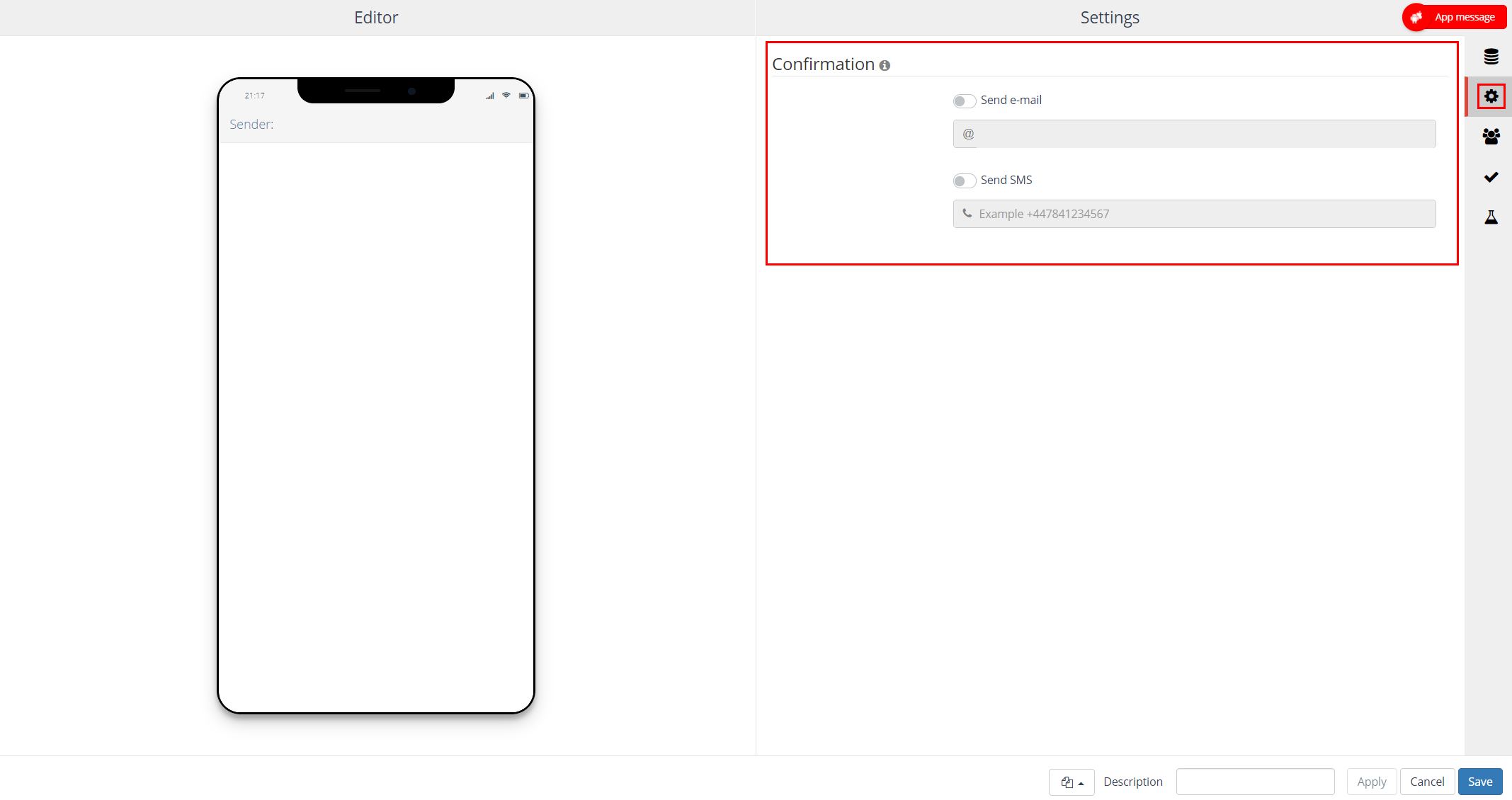
Contacten
Op het tabblad ‘Contacten’ kun je het kanaal en de contactdatum opgeven die je voor de contacten wil registreren (=optioneel).
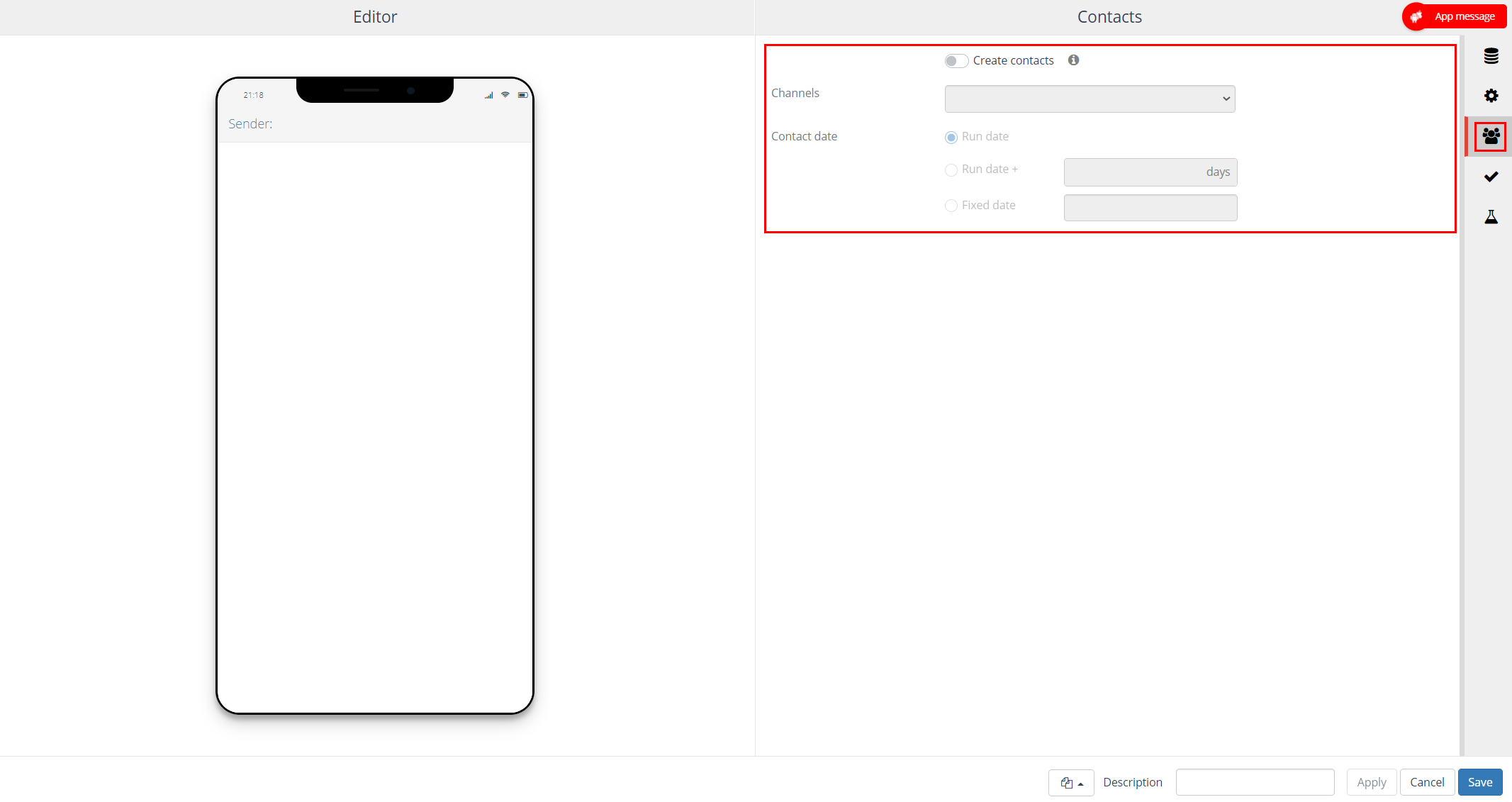
Meer details: Contacten
Validatie
Op dit tabblad zijn de worden de volgende validaties uitgevoerd:
- Zijn alle gebruikte velden gemapped?
- Zijn alle gebruikte personalisatievelden correct?
Gebruik de knop rechtsboven om de validatie nogmaals uit te voeren.

Meer details: Validatie
Test
Het tabblad ‘Test’ biedt de volgende opties:
- Het bekijken van (gepersonaliseerde) app-berichten
- Individuele testberichten versturen
- Meerdere testberichten versturen (maximaal 10)
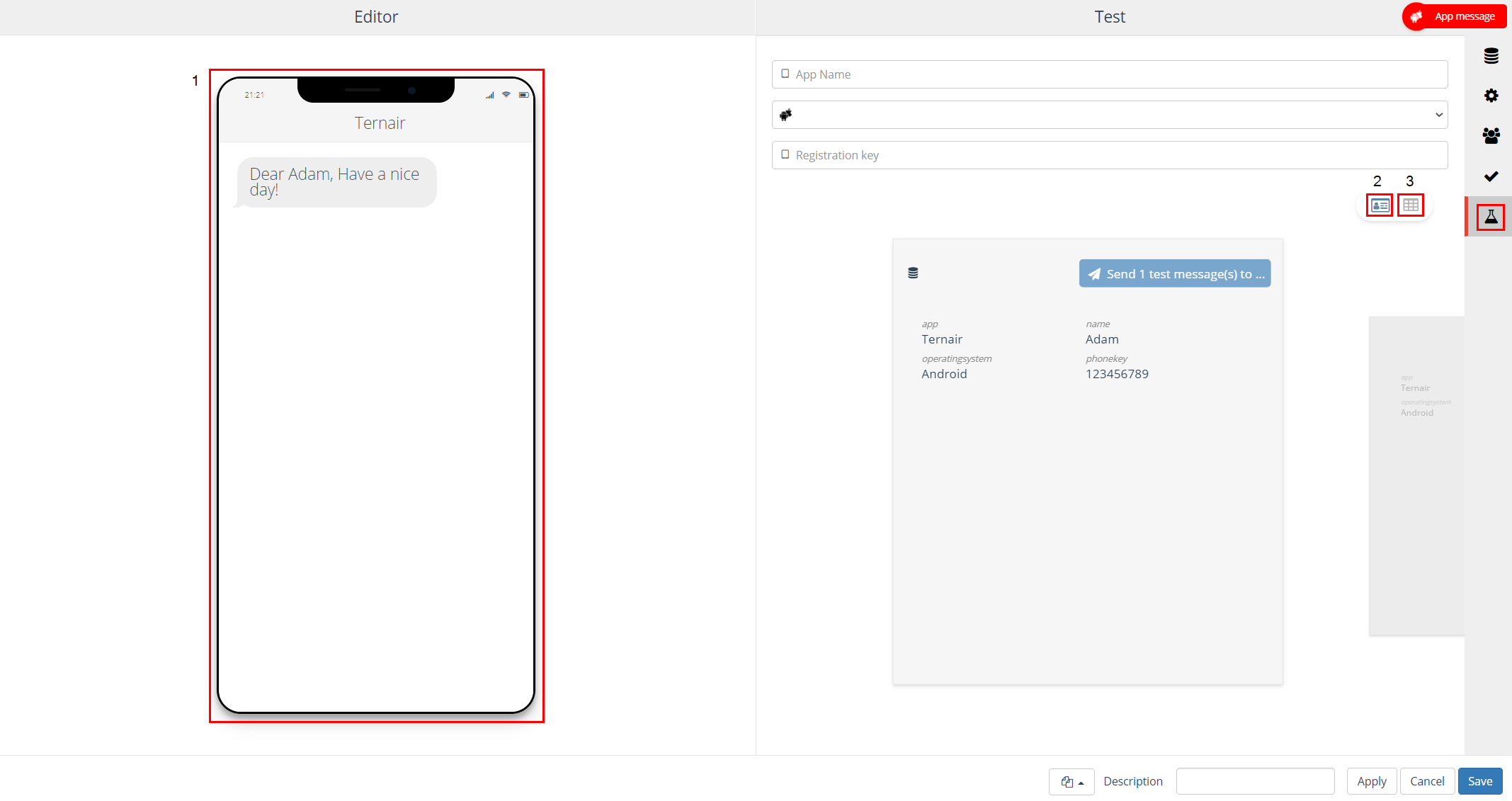
Gepersonaliseerde app-berichten voor alle relaties in een selectie bekijken
Aan de linkerkant wordt een voorbeeld van het (gepersonaliseerde) app-bericht getoond.
Individuele testberichten versturen
Klik op het ‘kaart’ icoontje om een individueel testbericht te versturen.
- Vul de app, het besturingssysteem en de registratiesleutel in voor de ontvangers van het testbericht.
- Klik op de ‘Verstuur 1 testbericht(en) naar…;’ knop om een testbericht naar de opgegeven combinatie van app, besturingssysteem en registratiesleutel te versturen.
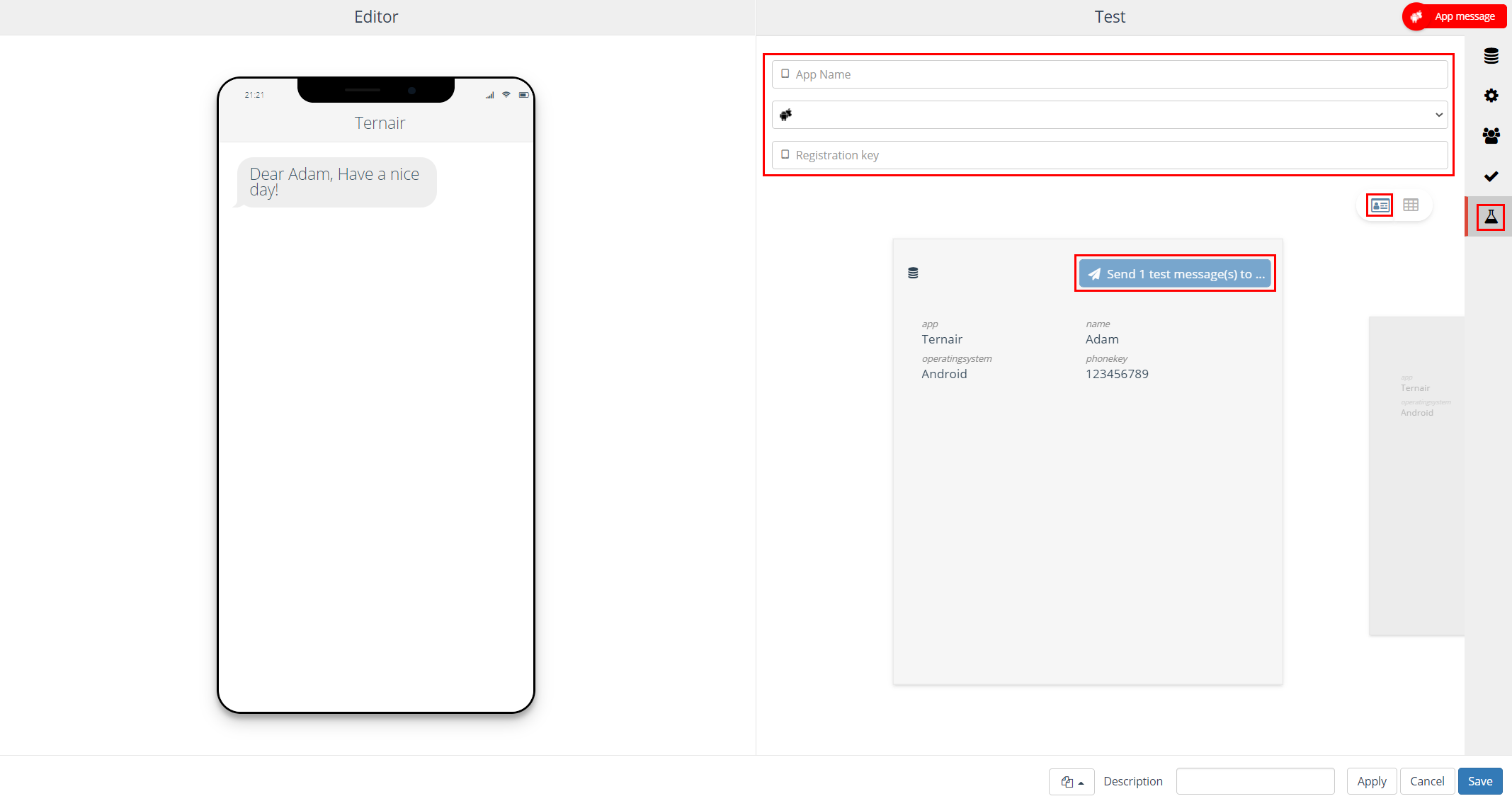 Meerdere test app-berichten versturen (maximaal 10)
Meerdere test app-berichten versturen (maximaal 10)
Klik op het ‘tabel’ icoontje om maximaal tien testberichten te versturen.
- Voer de app, het besturingssysteem en registratiesleutel in voor de ontvangers van het testbericht.
- Selecteer het aantal testberichten (maximaal 10)
- Klik op de ‘Verstuur X testbericht(en) naar…;’ knop om een testbericht naar de opgegeven combinatie van de app, besturingssysteem en registratiesleutel te versturen.
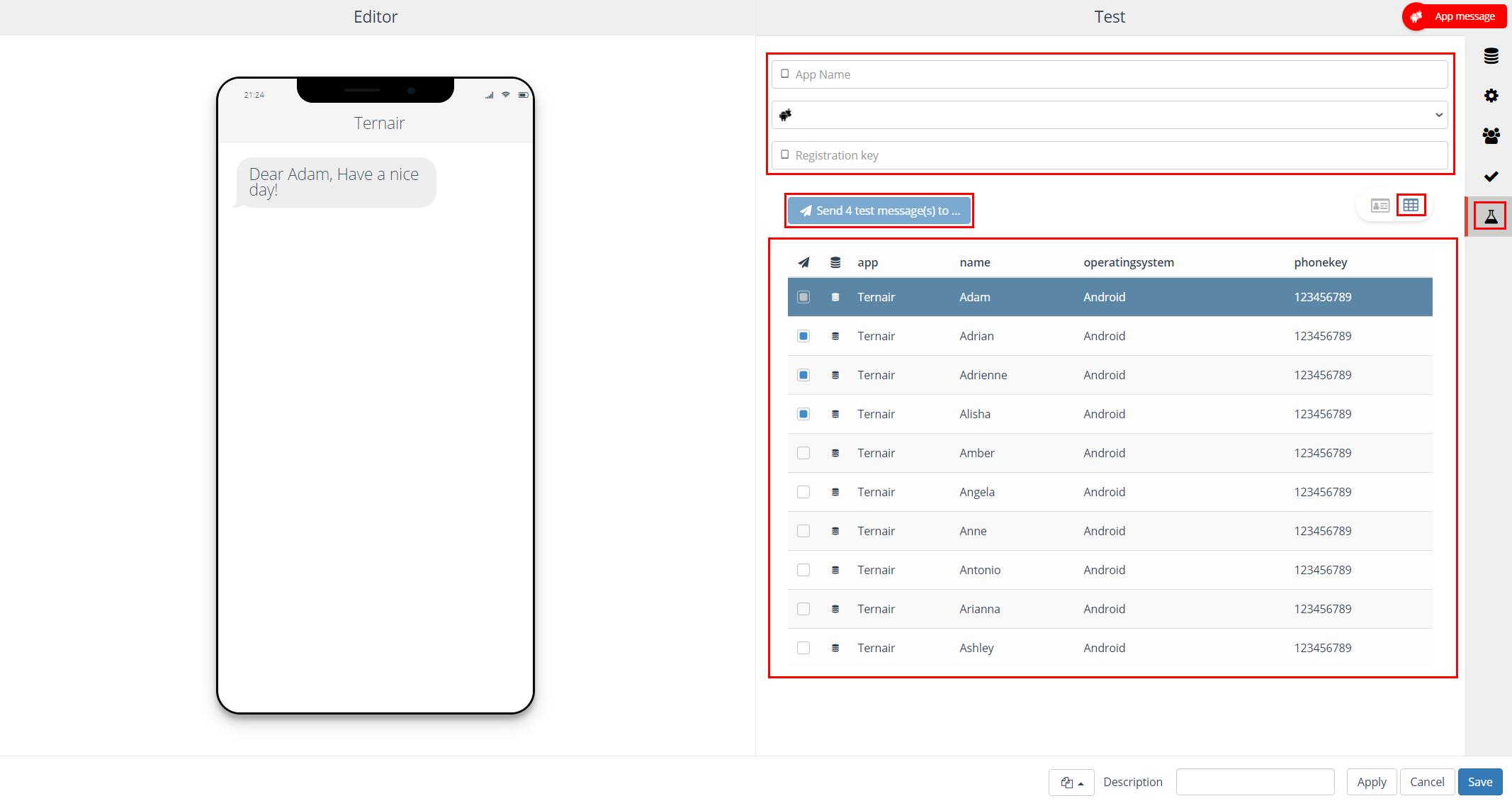
Algemene instellingen
| Optie | Omschrijving |
| Blok template | Ieder app blok kan als template worden opgeslagen. Nadat een app blok als template is opgeslagen kan het als template voor andere app blokken worden gebruikt. Een blok template kan worden hergebruikt door te klikken op ‘Open blok template’ in de linkeronderhoek van het app blok en de template uit de lijst te selecteren. |
| Omschrijving | Je kunt een omschrijving voor een snapshot blok opgeven. Het omschrijvingsveld is bedoeld om een logische omschrijving voor het blok op te geven. Hierdoor is de inhoud van het app blok makkelijk herkenbaar in de selectie flowchart. |
| Toepassen | Door te klikken op de knop ‘toepassen’ worden de voorlopige instellingen voor het selectie blok opgeslagen. |
| Annuleren | Gebruik de knop ‘Annuleren’ om je wijzigingen ongedaan te maken. |
| Opslaan | Met de knop ‘Opslaan’ kun je je wijzigingen opslaan zonder het blok te (her-)berekenen. |